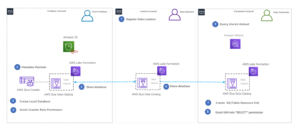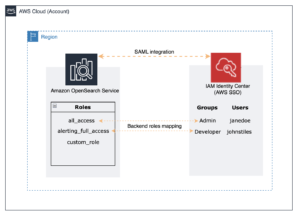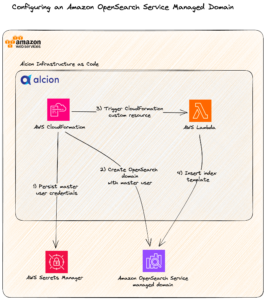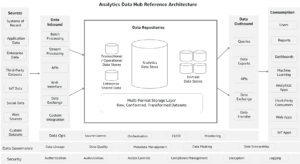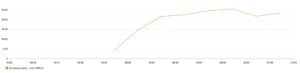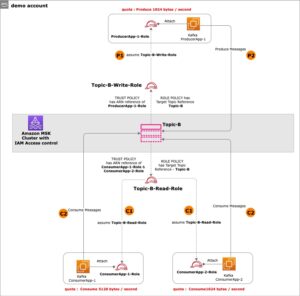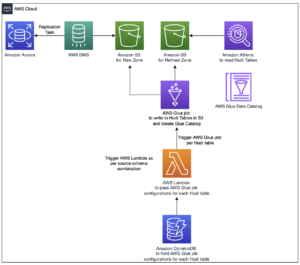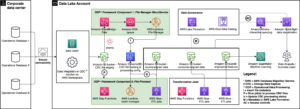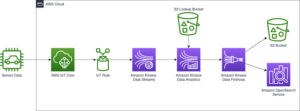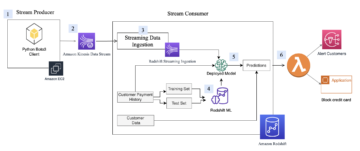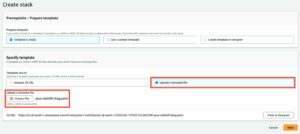Auf der AWS re:Invent 2022 haben wir die allgemeine Verfügbarkeit von zwei neuen angekündigt Amazon QuickSight Visuals: kleine Vielfache und Textfelder. Wir freuen uns, QuickSight um ein weiteres neues visuelles Element zu erweitern: Radarkarten. Mit Netzdiagrammen können Sie in QuickSight zwei oder mehr Elemente über mehrere Variablen hinweg vergleichen.
In diesem Beitrag untersuchen wir Radardiagramme, ihre Anwendungsfälle und wie man sie konfiguriert.
Was ist ein Radardiagramm?
Netzdiagramme (auch Spinnendiagramme, Polardiagramme, Netzdiagramme oder Sterndiagramme genannt) sind eine Möglichkeit, multivariate Daten ähnlich wie ein Diagramm mit parallelen Koordinaten zu visualisieren. Sie werden verwendet, um eine oder mehrere Gruppen von Werten über mehrere gemeinsame Variablen zu zeichnen. Sie tun dies, indem sie für jede Variable eine Achse bereitstellen, und diese Achsen sind radial um einen zentralen Punkt angeordnet und gleichmäßig beabstandet. Die Mitte des Diagramms stellt den Mindestwert dar, und die Ränder stellen den Höchstwert auf der Achse dar. Die Daten einer einzelnen Beobachtung werden entlang jeder Achse aufgetragen und zu einem Polygon verbunden. Mehrere Beobachtungen können in einem einzigen Diagramm platziert werden, indem mehrere Polygone angezeigt werden.
Stellen Sie sich beispielsweise vor, dass die Personalabteilung den Mitarbeiterzufriedenheitswert für verschiedene Abteilungen wie Vertrieb, Marketing und Finanzen mit verschiedenen Kennzahlen wie Work-Life-Balance, Diversität, Inklusion, Wachstumschancen und Löhnen vergleichen möchte. Wie im folgenden Radardiagramm gezeigt, bildet jede Mitarbeitermetrik die Achse, wobei jede Abteilung durch einzelne Reihen dargestellt wird.
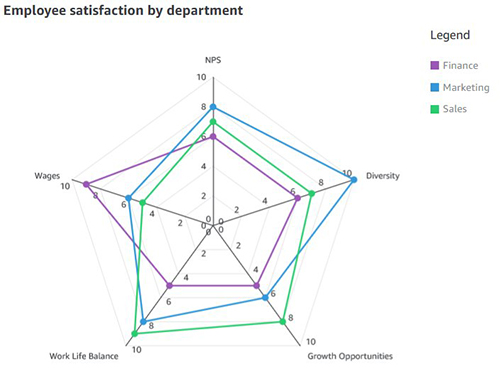
Eine weitere effektive Methode zum Vergleichen von Radardiagrammen besteht darin, eine bestimmte Abteilung mit dem Durchschnitts- oder Ausgangswert zu vergleichen. Beispielsweise fühlt sich die Vertriebsabteilung im Vergleich zum Ausgangswert weniger entlohnt, hat aber einen hohen Stellenwert in Bezug auf die Work-Life-Balance.
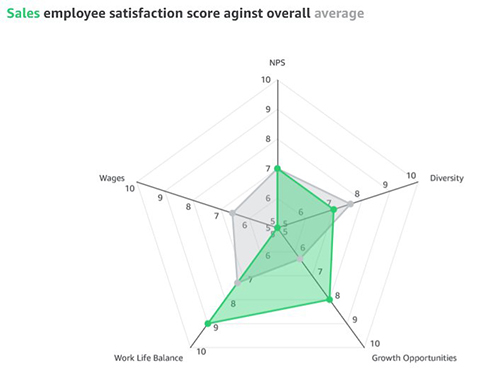
Wann sollten Radarkarten verwendet werden?
Netzdiagramme sind eine großartige Option, wenn der Platz begrenzt ist und Sie mehrere Gruppen auf engstem Raum vergleichen möchten. Netzdiagramme werden am besten für Folgendes verwendet:
- Visualisierung multivariater Daten, z. B. Vergleich von Autos über verschiedene Statistiken wie Kilometerstand, Höchstgeschwindigkeit, Motorleistung und Fahrspaß
- Vergleichende Analyse (Vergleich von zwei oder mehr Elementen über eine Liste gemeinsamer Variablen)
- Erkennen Sie Ausreißer und Gemeinsamkeiten
Im Vergleich zu parallelen Koordinaten sind Radardiagramme ideal, wenn einige Gruppen von Elementen verglichen werden sollen. Sie sollten auch darauf achten, nicht zu viele Variablen anzuzeigen, da dies dazu führen kann, dass das Diagramm unübersichtlich und schwer lesbar aussieht.
Anwendungsfälle für Radardiagramme
Netzdiagramme haben eine Vielzahl von Anwendungsfällen in der Industrie, von denen einige wie folgt sind:
- Sportanalyse – Vergleichen Sie die Leistung von Athleten über verschiedene Leistungsparameter für Auswahlkriterien
- Strategie – Vergleichen und messen Sie verschiedene Technologiekosten zwischen verschiedenen Parametern, wie z. B. Contact Center, Forderungen, massive Forderungen und andere
- Sales – Vergleichen Sie die Leistung von Vertriebsmitarbeitern über verschiedene Parameter wie abgeschlossene Deals, durchschnittliche Dealgröße, Nettoneukundengewinne, Gesamtumsatz und Deals in der Pipeline
- Call-Center – Vergleichen Sie die Leistung der Callcenter-Mitarbeiter mit dem Durchschnitt der Mitarbeiter über verschiedene Dimensionen hinweg
- HR – Vergleichen Sie die Unternehmensbewertungen in Bezug auf Vielfalt, Work-Life-Balance, Sozialleistungen und mehr
- Nutzerforschung und Kundenerfolg – Vergleichen Sie die Kundenzufriedenheitswerte für verschiedene Teile des Produkts
Verschiedene Radarkartenkonfigurationen
Lassen Sie uns anhand des Folgenden ein Beispiel für die Visualisierung der Mitarbeiterleistung innerhalb eines Teams verwenden Beispieldaten. Ziel ist es, die Leistung der Mitarbeiter anhand verschiedener Qualitäten wie Kommunikation, Arbeitsqualität, Produktivität, Kreativität, Zuverlässigkeit, Pünktlichkeit und technischer Fähigkeiten zu vergleichen, wobei eine Bewertung zwischen 0 und 10 erreicht werden kann.
Um Ihrer Analyse ein Netzdiagramm hinzuzufügen, wählen Sie das Netzdiagramm-Symbol aus der visuellen Auswahl.
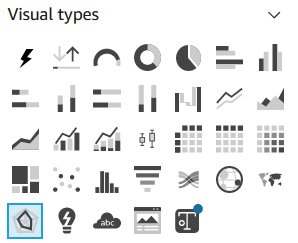
Abhängig von Ihrem Anwendungsfall und der Struktur der Daten können Sie Radardiagramme auf unterschiedliche Weise konfigurieren.
Wert als Achse (Registerkarte UC1 und 2 aus dem Datensatz)
In diesem Szenario werden alle Eigenschaften (Kommunikation, Zuverlässigkeit usw.) als Kennzahlen definiert, und der Mitarbeiter wird als Dimension im Datensatz definiert.

Um diese Daten in einem Netzdiagramm zu visualisieren, ziehen Sie alle Variablen auf die Werte Feld gut und die Employee Feld zum Farbe Feld gut.
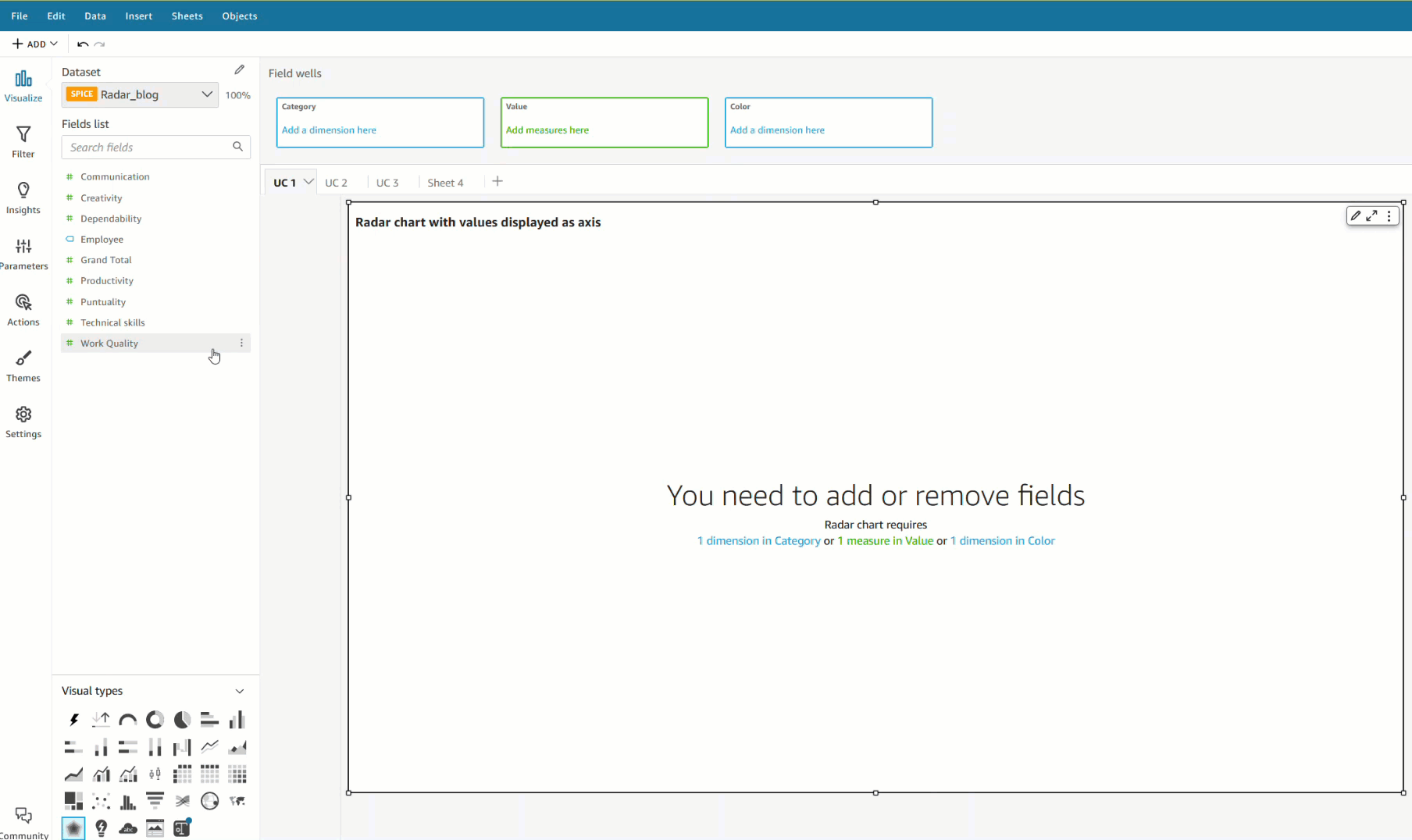
Kategorie als Achse (Registerkarten UC1 und 2 aus dem Datensatz)
Eine andere Möglichkeit, dieselben Daten zu visualisieren, besteht darin, die Reihen- und Achsenkonfiguration umzukehren, wobei jede Qualität als Reihe und Mitarbeiter auf der Achse angezeigt werden. Ziehen Sie dazu die Employee Feld zum Kategorie Feld gut und alle Qualitäten zum Wert Feld gut.
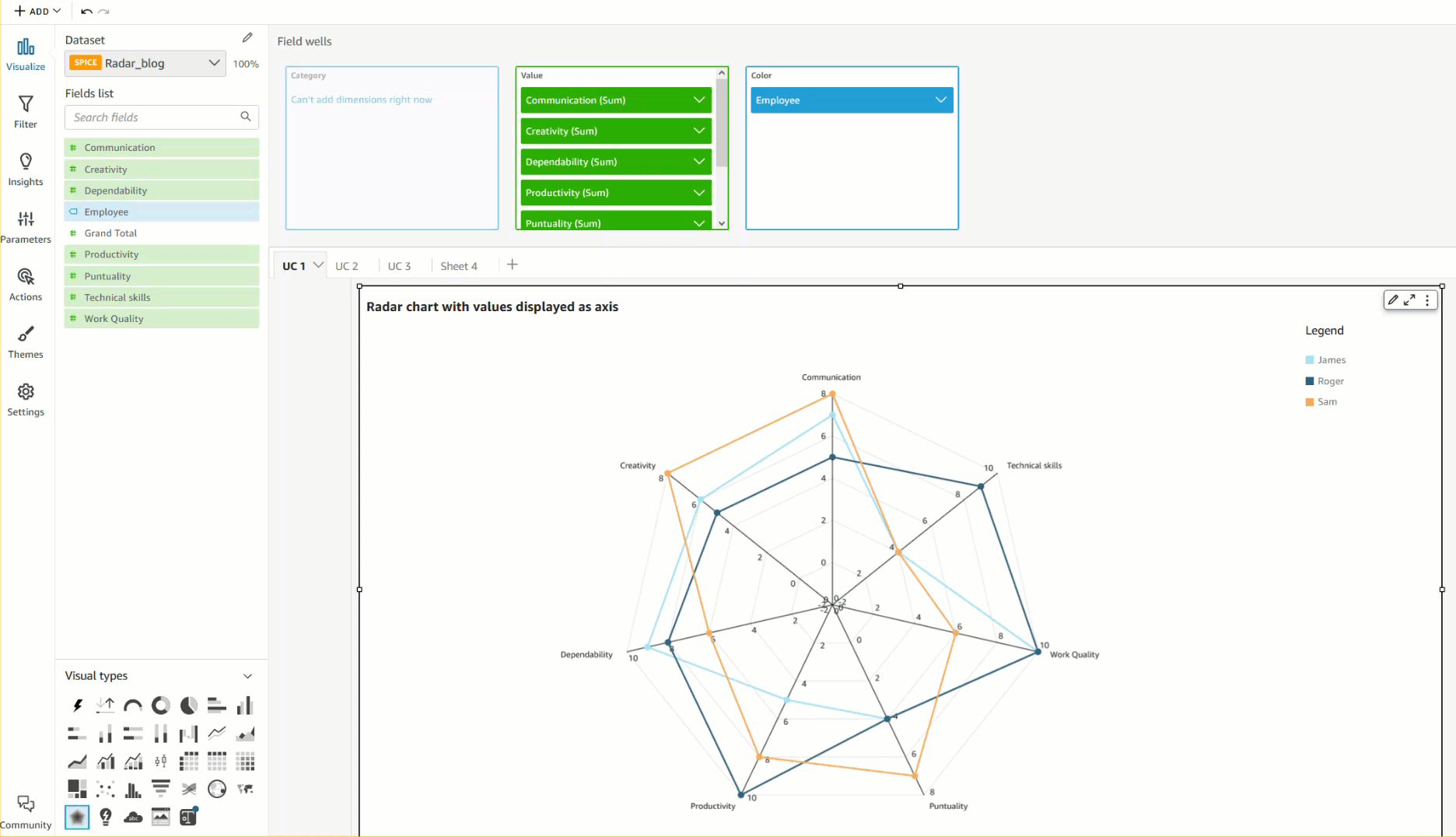
Kategorie als Achse mit Farbe (Registerkarte UC3 aus dem Datensatz)
Wir können den gleichen Anwendungsfall mit einer anderen Datenstruktur visualisieren, in der alle Qualitäten und Mitarbeiter als Dimension und Punkte als Werte definiert sind.
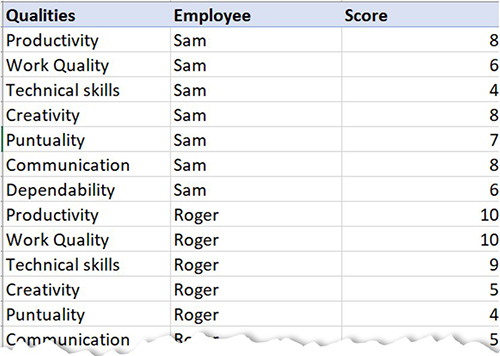
Um diesen Anwendungsfall zu erreichen, ziehen Sie das Feld, das Sie als Achse visualisieren möchten, auf die Kategorie Feld- und Einzelserien zum Farbe Feld. In unserem Fall haben wir gewählt Qualities als unsere Achse, hinzugefügt Score zu den Wert Feld gut und visualisierte die Werte für jeden Mitarbeiter durch Hinzufügen Employee zu den Farbe Feld gut.
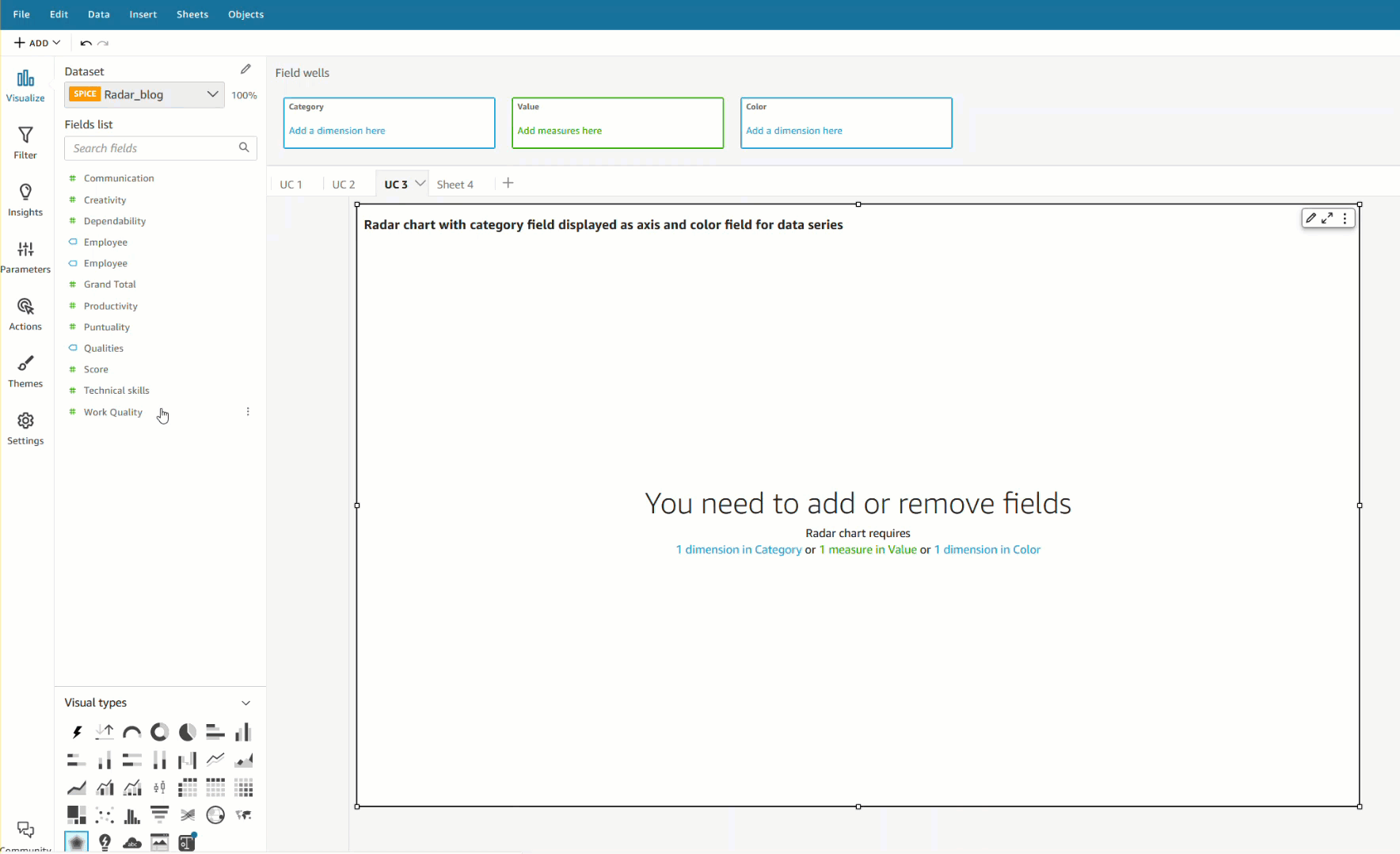
Radardiagramme gestalten
Sie können Ihre Radardiagramme mit den folgenden Formatierungsoptionen anpassen:
- Serienstil – Sie können wählen, ob das Diagramm entweder als Linie (Standard) oder als Flächenserie angezeigt werden soll
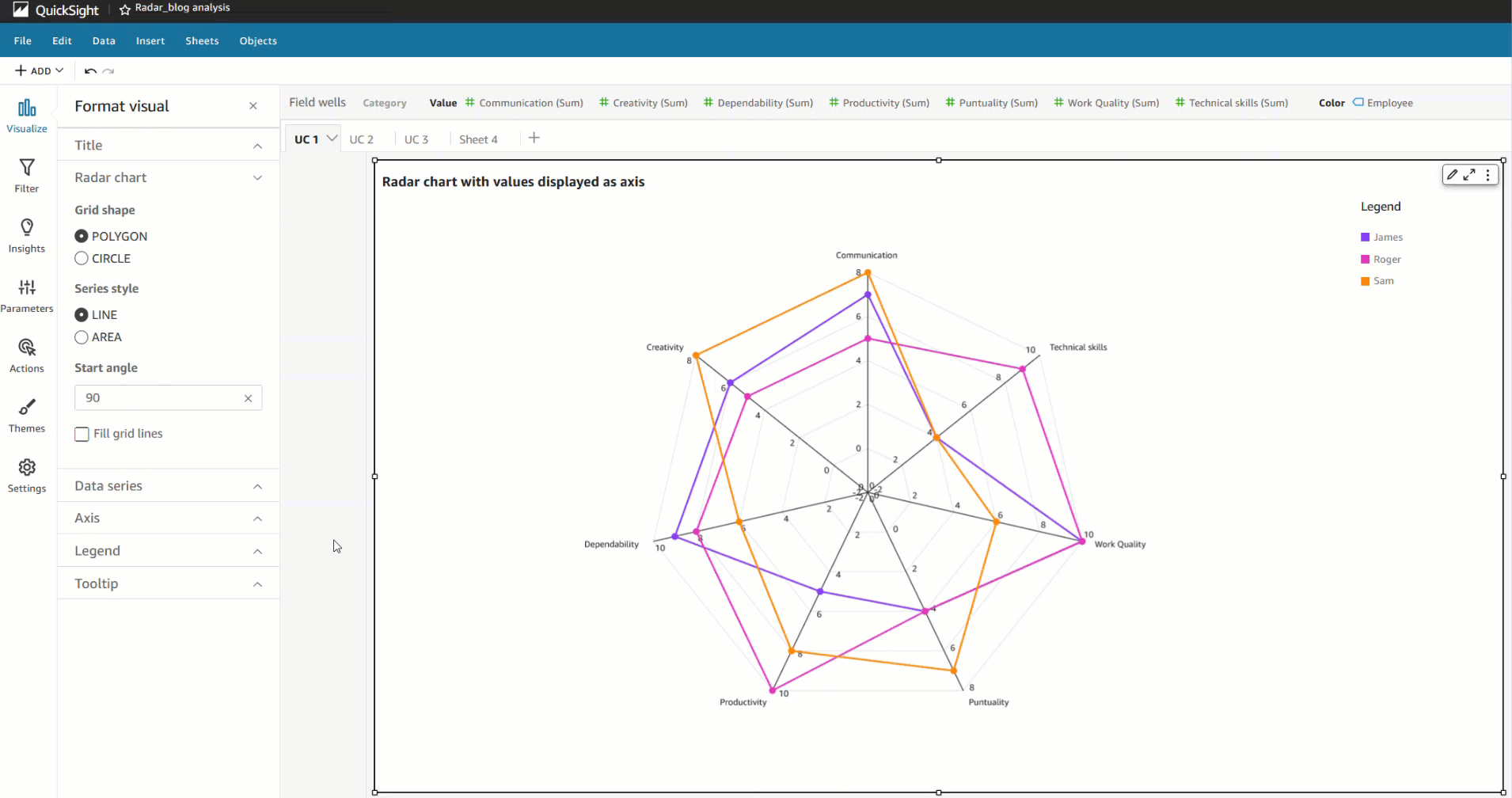
- Startwinkel – Standardmäßig ist dies auf 90 Grad eingestellt, aber Sie können einen anderen Winkel wählen, wenn Sie das Radardiagramm drehen möchten, um den verfügbaren Platz besser zu nutzen
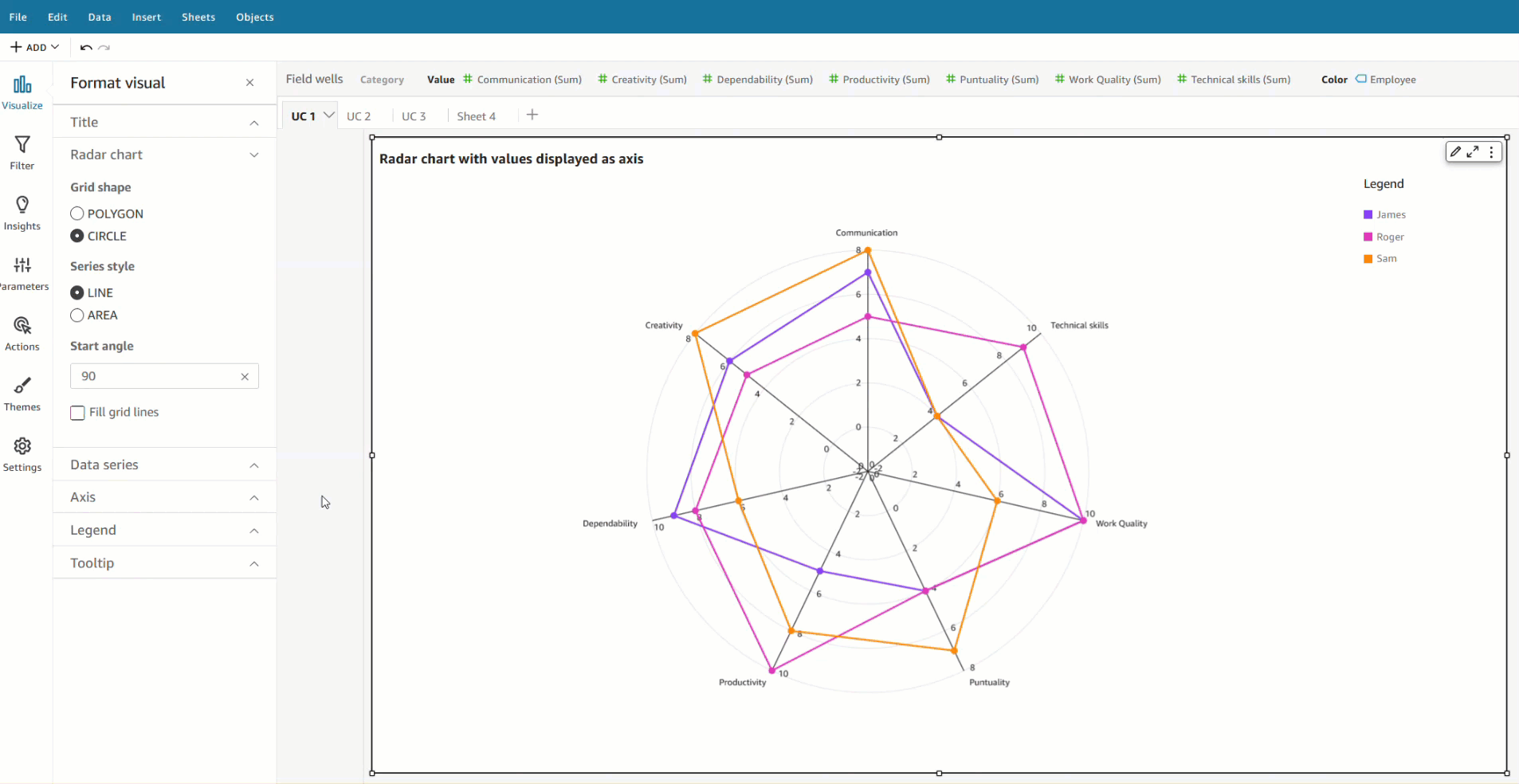
- Bereich füllen – Diese Option wendet ungerade/gerade Färbung für den Plotbereich an
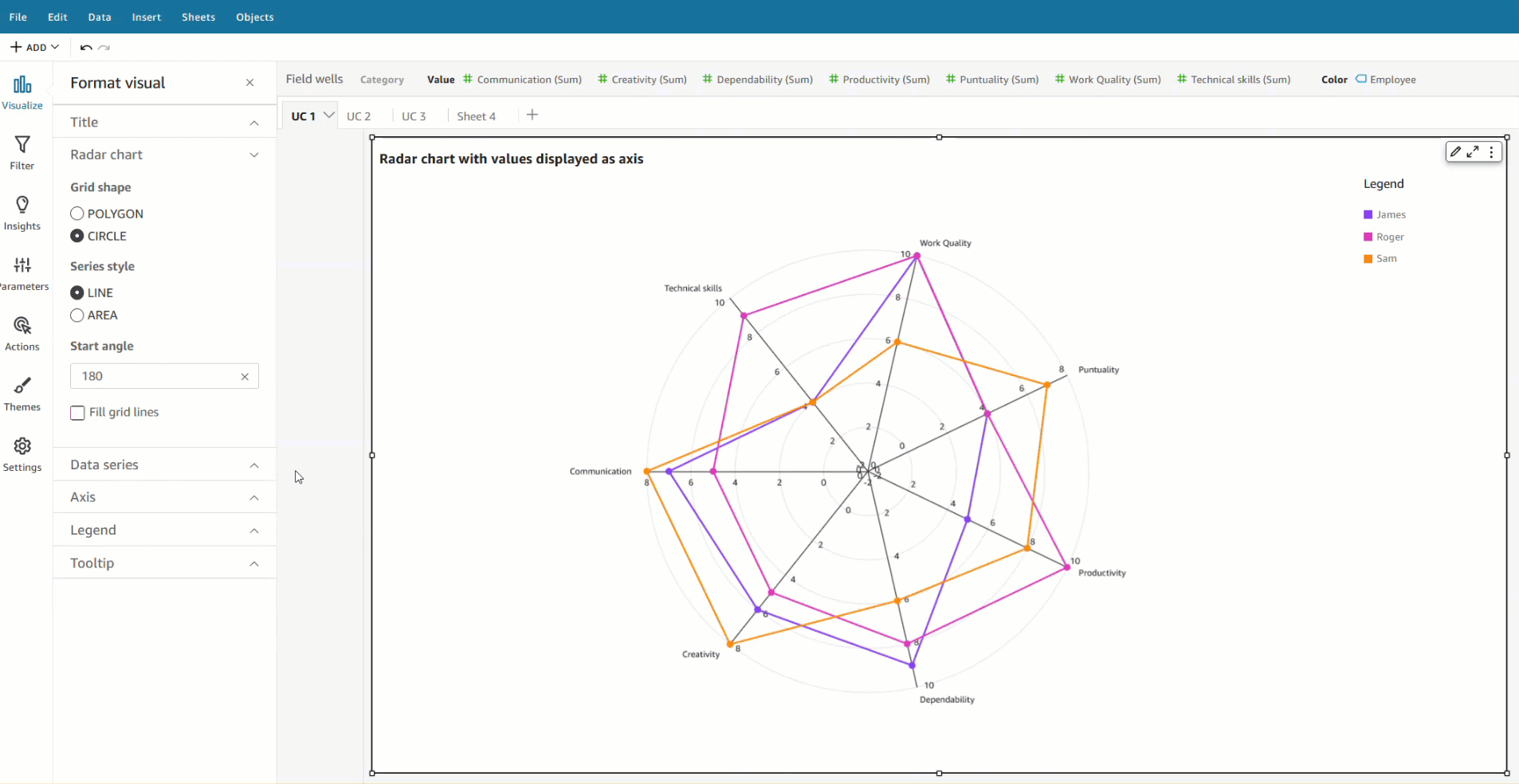
- Gitterform – Wählen Sie als Rasterform zwischen Kreis oder Polygon
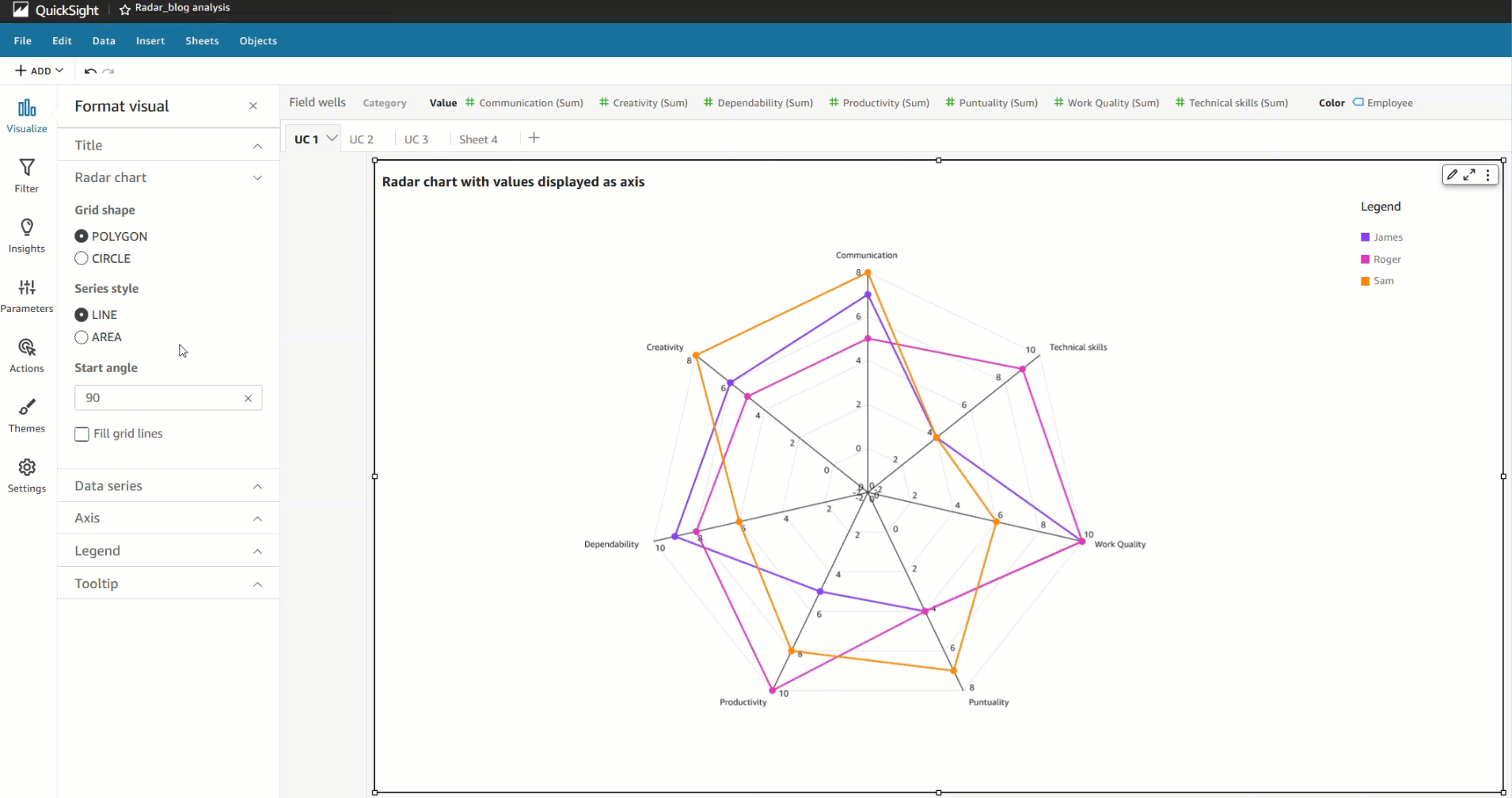
Zusammenfassung
In diesem Beitrag haben wir uns angesehen, wie Radardiagramme Ihnen helfen können, Elemente über verschiedene Variablen hinweg zu visualisieren und zu vergleichen. Wir haben auch etwas über die verschiedenen Konfigurationen gelernt, die von Radardiagrammen und Gestaltungsoptionen unterstützt werden, damit Sie das Erscheinungsbild anpassen können.
Wir ermutigen Sie zum Erkunden Radarkarten und hinterlassen Sie einen Kommentar mit Ihrem Feedback.
Über den Autor
 Bhupinder Chadha ist Senior Product Manager für Amazon QuickSight mit Schwerpunkt auf Visualisierung und Front-End-Erlebnissen. Seine Leidenschaft gilt BI, Datenvisualisierung und Low-Code/No-Code-Erlebnissen. Vor QuickSight war er leitender Produktmanager bei Inforiver und verantwortlich für die Entwicklung eines unternehmensweiten BI-Produkts von Grund auf. Bhupinder begann seine Karriere im Presales, gefolgt von einem kleinen Auftritt in der Beratung und dann PM für xViz, ein zusätzliches Visualisierungsprodukt.
Bhupinder Chadha ist Senior Product Manager für Amazon QuickSight mit Schwerpunkt auf Visualisierung und Front-End-Erlebnissen. Seine Leidenschaft gilt BI, Datenvisualisierung und Low-Code/No-Code-Erlebnissen. Vor QuickSight war er leitender Produktmanager bei Inforiver und verantwortlich für die Entwicklung eines unternehmensweiten BI-Produkts von Grund auf. Bhupinder begann seine Karriere im Presales, gefolgt von einem kleinen Auftritt in der Beratung und dann PM für xViz, ein zusätzliches Visualisierungsprodukt.
- SEO-gestützte Content- und PR-Distribution. Holen Sie sich noch heute Verstärkung.
- Platoblockkette. Web3-Metaverse-Intelligenz. Wissen verstärkt. Hier zugreifen.
- Quelle: https://aws.amazon.com/blogs/big-data/visualize-multivariate-data-using-a-radar-chart-in-amazon-quicksight/
- 100
- 2022
- a
- Über uns
- Erreichen
- über
- hinzugefügt
- gegen
- Alle
- Amazon
- Amazon QuickSight
- Analyse
- und
- angekündigt
- Ein anderer
- Bereich
- um
- vereinbart worden
- Sportler
- Verfügbarkeit
- verfügbar
- durchschnittlich
- AWS
- AWS re: Invent
- ACHSEN
- Achse
- Balance
- basierend
- Baseline
- Sein
- Vorteile
- BESTE
- Besser
- zwischen
- Building
- rufen Sie uns an!
- Call-Center
- Karriere
- Autos
- Häuser
- Fälle
- Center
- Hauptgeschäftsstelle
- Chart
- Charts
- Auswählen
- wählten
- Kreis
- aus aller Welt
- geschlossen
- Farbe
- Kommentar
- gemeinsam
- Kommunikation
- Unternehmen
- vergleichen
- verglichen
- Vergleich
- ausgeglichen
- Konfiguration
- Sie
- Geht davon
- Consulting
- Kontakt
- Contact Center
- Kosten
- Kreativität
- Kunde
- Kundenzufriedenheit
- anpassen
- technische Daten
- Datenvisualisierung
- Deal
- Angebote
- Standard
- Abteilung
- Abteilungen
- anders
- schwer
- Abmessungen
- Display
- Diversität
- Fahren
- jeder
- Effektiv
- entweder
- Mitarbeiter
- Mitarbeiterzufriedenheit
- Mitarbeiter
- ermutigen
- Motor
- Unternehmen
- gleichermaßen
- Äther (ETH)
- Beispiel
- aufgeregt
- Erfahrungen
- ERKUNDEN
- Feedback
- wenige
- Feld
- Finanzen
- konzentriert
- gefolgt
- Folgende
- folgt
- unten stehende Formular
- Formen
- für
- Materials des
- Vorderes Ende
- Allgemeines
- gif
- gegeben
- Kundenziele
- groß
- Gitter
- Boden
- Gruppen
- Wachstum
- Hilfe
- High
- Ultraschall
- Hilfe
- hr
- HTML
- HTTPS
- ICON
- ideal
- in
- Inklusivität
- Krankengymnastik
- Energiegewinnung
- Instanz
- Artikel
- bekannt
- führen
- gelernt
- Verlassen
- Line
- Liste
- aussehen
- sah
- um
- Manager
- viele
- Marketing
- massiv
- max
- maximal
- messen
- Maßnahmen
- Metrisch
- Metrik
- Minimum
- mehr
- mehrere
- Netto-
- Neu
- EINEM
- Entwicklungsmöglichkeiten
- Option
- Optionen
- Parallel
- Parameter
- Teile
- leidenschaftlich
- Leistung
- Plato
- Datenintelligenz von Plato
- PlatoData
- Points
- polar
- Vieleck
- Post
- Werkzeuge
- Vor
- Produkt
- Produkt-Manager
- PRODUKTIVITÄT
- Bereitstellung
- Qualitäten
- Qualität
- Radar
- Bereich
- Rangstufen
- RE
- Lesen Sie mehr
- echt
- vertreten
- vertreten
- representiert
- Forschungsprojekte
- für ihren Verlust verantwortlich.
- Einnahmen
- rückgängig machen
- Vertrieb
- gleich
- Zufriedenheit
- Auswahl
- Senior
- Modellreihe
- kompensieren
- sollte
- gezeigt
- ähnlich
- Single
- Größe
- Fähigkeiten
- klein
- So
- einige
- Raumfahrt
- Geschwindigkeit
- Unser Team
- Star
- begonnen
- Statistik
- Struktur
- strukturierte
- Stil
- so
- Unterstützte
- Team
- Technische
- technische Fähigkeiten
- Technologie
- AGB
- Das
- zu
- auch
- Gesamt
- -
- Anwendungsfall
- Nutzen
- Wert
- Werte
- Vielfalt
- verschiedene
- Visualisierung
- Lohn
- wollen
- Wege
- Netz
- welche
- breit
- Gewinnt
- .
- Arbeiten
- Ihr
- Zephyrnet